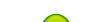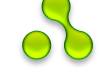Консольный оконный менеджер - SCREEN
SCREEN - полноэкранный и достаточно мощный консольный оконный менеджер с поддержкой скроллинга и поиска в окне и функцией копирования-вставки между ними. Наиболее интересная функция данного менеджера заключается в том что Вы можете в любой момент отсоединиться от своего screen`a и закрыть сеанс работы в шеле. После этого Вы можете присоединившись к screen`у вновь продолжить свою работу с того места где Вы остановились.
Итак, разберем по подробнее как же работать с данным чудом. Для начала заглянем в конфигурационный файл .screenrc который находиться в Вашем домашнем каталоге. Если его там нет, можно скопировать файл общесистемный файл screenrc который находиться в каталоге /etc.
Что же полезного можно включить в конфигурационном файле? Все опции можно изменить во время работы. Для этого нажмите Ctrl+a : и введите название параметра и его значение. Например для изменения
Разберем некоторые директивы:
vbell off - управляет визуальным звонком. Если данный параметр будет включен (on) то звонок будет отображаться как вспышка на экране.
activity 'activity in window %n' - сообщение которое будет выводиться при включенном режиме мониторинга за окном. Полезно если Вы ждете какого либо действия в окне.
bell_msg 'bell in window %n' - сообщение которое выведется на Ваш экран в случае получения screen`ом звукового сигнала в каком либо окне.
nethack on - изменяет стиль текста выводимых сообщений на стиль знаменитой игрушки NetHack. Почувствуйте себя в подземельях... ;)
autodetach on - если по какой то причине соединение с управляющим процессом будет потеряно, то после востановления работа в screen может быть возобновлена. В обратном случае (off) - screen будет уничтожен со всеми дочерними окнами и процессами.
startup_message off - выключает сообщение об авторских правах при первом запуске screen`а.
defscrollback 10000 - количество строк по умолчанию для буфера прокрутки.
caption always - показывает заголовки окна в строке статуса.
caption string "%{rk} %c %{dd} %{+b M}%n %{-b dd}%-w%{+b B.}%n* %t%{-}%+w%<" - форматирование строки статуса. Данный набор символов приведет к тому что в строке статуса будет отображаться время и цветом выделяться активное окно.
После запуска screen создаст одно окно с Вашим шелом. В последствии вы сможете создать дополнительные окна. Все нажатия клавиш передаются текущей программе в окне. Ограничение накладывается только на управляющую последовательность самого менеджера. Данная последовательность Ctrl+a. Для того что бы передать приложению данную последовательность Вам нужно нажать Ctrl+a и сразу a. В остальном - абсолютно никаких ограничений. Единственно что тип терминала должен быть VT100 совместим для правильной передачи нажатий при удаленной работе.
Тип терминала передаваемый приложению в окне screen - так и называться screen. Если Ваше приложение не поддерживает данный тип - его всегда можно изменить путем изменения переменной TERM.
КРАТКАЯ СВОДКА КОМБИНАЦИЙ КЛАВИШ ПРИ РАБОТЕ
Для создания нового окна - Ctrl+a c (create).
Для переключения между окнами - Ctrl+a a - между последним активным.
Ctrl+a <НОМЕР> - выбор окна по номеру. Ctrl+a (p|n) - циклическое перемещение между окнами. p - prev, n - next. Ctrl+a " - список окон для переключения.
Управление окнами - Ctrl+a A - изменить заголовок окна. Аналогично вводу команды title при нажатии Ctrl+a :
Ctrl+a C - очистить окно.
Ctrl+a F - подогнать размер окна под текущий размер терминала.
Ctrl+a H - протоколирование окна в файл screenlog.<НОМЕР ОКНА>
Ctrl+a K - уничтожить окно.
Ctrl+a M - режим слежения за активностью в окне. Если в момент этого вы находитесь в другом окне - в подсказке будет выведено:activity in window <НОМЕР ОКНА>
Ctrl+a r - переключение режима переноса по словам. (wrap)
Ctrl+a S - очень интересный режим работы. Сплит. То-есть текущее окно разделяется на две части и в обоих можно открыть по новому окну.
Переключение между окнами Ctrl+a; TAB, выход из режима сплит - Ctrl+a Q.
Общие команды
Ctrl+a ? - помощь
Ctrl+a Esc - режим скроллинга. Он же режим копирования. Для копирования подведите курсор к нужному месту и нажмите пробел.
Ctrl+a ] - Вставка выделенной области.
Ctrl+a x - Запереть менеджер. При вкомпиленной поддержке PAM - для разблокировки нужно ввести пароль пользователя от которого запущен менеджер. В обратном случае пароль для разблокировки будет запрошен при блокировании.
НАИБОЛЕЕ ЧАСТО ПРИМЕНЯЕМЫЕ ОПЦИИ КОМАНДНОЙ СТРОКИ.
rd - подключиться к screen. Сделать deatach для остальных сессий.
list/-ls - список запущенных менеджеров.
dm - запуск screen в режиме deatach. Полезно для init скриптов или скриптов вообще.
wipe - удалить сведения о запущенных менеджерах. Полезно в случае потери менеджера, но сохранения информации о нем.
x - присоединиться к screen. Присоединение осуществляется даже в случае существующих соединений. Полезно при работе с одним screen из разных окружений. Например один screen и на X и на консоль. ;)
копипаст с http://www.linuxcenter.ru/lib/articles/soft/screen2.phtml
|